您现在的位置是:首页 > CAD画图 > CAD画图
如何在CAD中插入公式
![]() 本文转载来源:zwcad.com zwsoft.cn 中望CAD官方教程.如果作者或相关权利人不同意转载,请跟我们联系,我们立即删除文章。暂无
本文转载来源:zwcad.com zwsoft.cn 中望CAD官方教程.如果作者或相关权利人不同意转载,请跟我们联系,我们立即删除文章。暂无
简介如何在CAD中插入公式 日常在使用CAD进行二维平面图形或是三维立体图形绘制时,有时候会需要插入公式对图形进行说明,那么,大家知道如何在CAD中插入公式吗?下面就让小编带你一起
如何在CAD中插入公式
日常在使用CAD进行二维平面图形或是三维立体图形绘制时,有时候会需要插入公式对图形进行说明,那么,大家知道如何在CAD中插入公式吗?下面就让小编带你一起了解一下吧。
1. 首先打开中望CAD软件,新建空白图纸,使用线段工具在绘图区绘制双曲线;
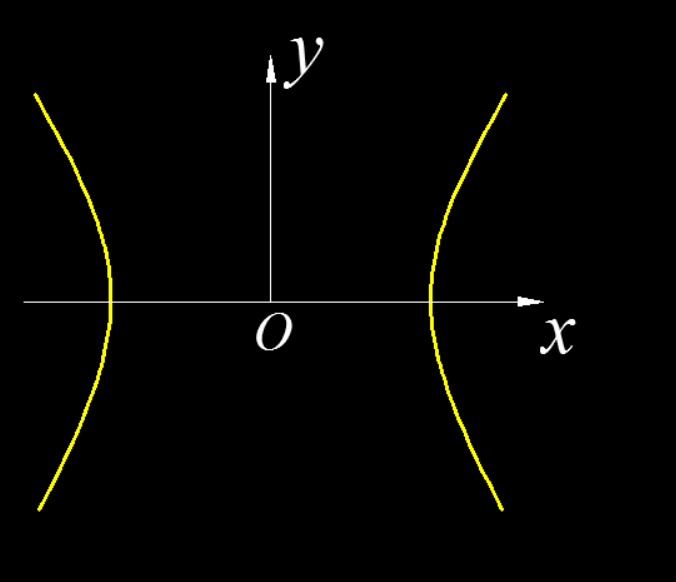
2. 在上方工具栏点击【插入】-【OLE对象】,打开【插入对象】窗口,在【对象类型】处找到【WPS公式3.0】;
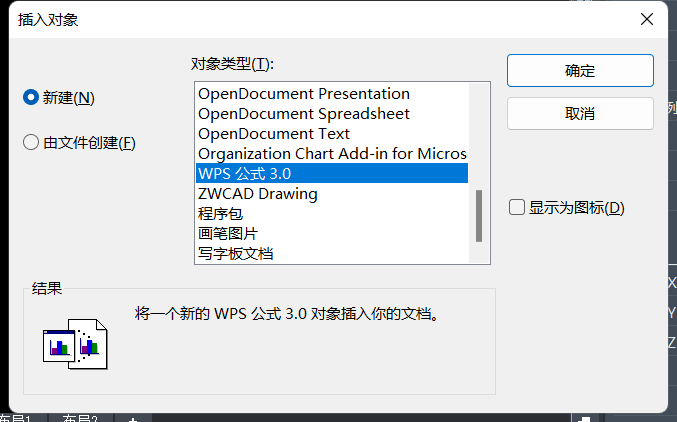
3. 在打开的【公式编辑器】处输入相应的公式,输入公式时,公式中要分数需要点击【分式和根式模板】,选择分数,有平方时需要选择【上标和下标模板】后再输入相应数值;
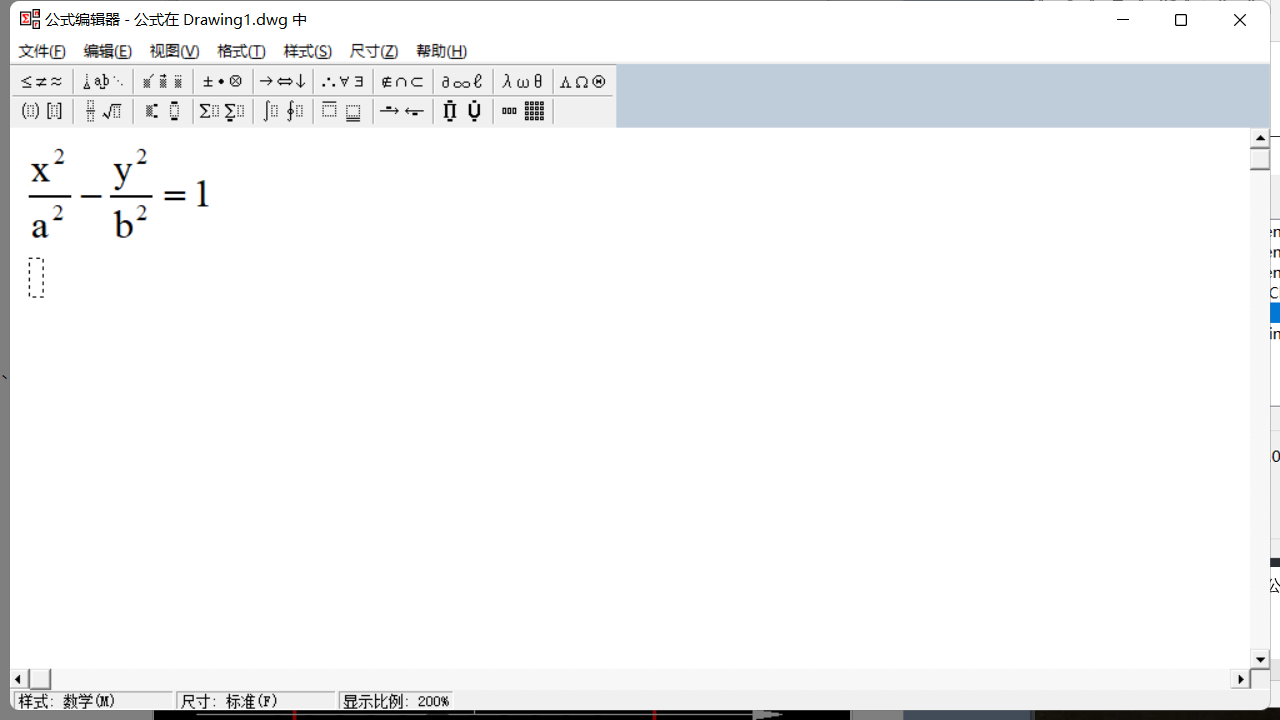
4. 输入了完整的公式后点击右上方的【关闭】,公式就插入到了画图区中,此时选定的公式区范围可以通过调整光标进行移动,可以移动到图表中位置后再进行绘图或打印确认。
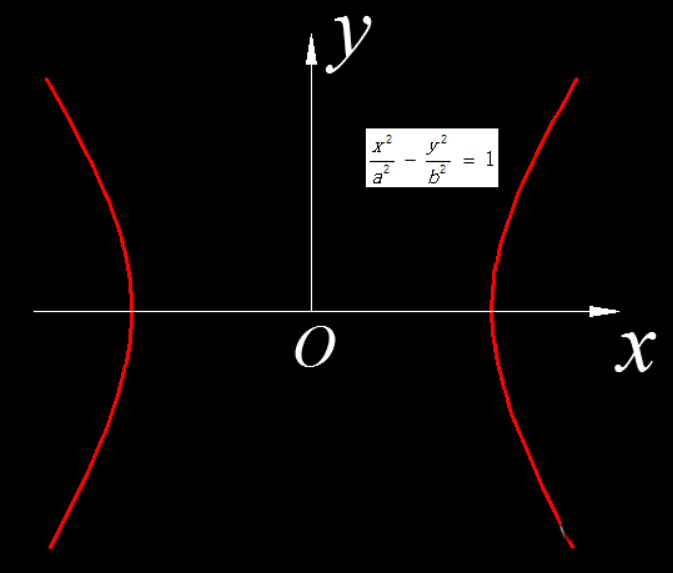
点击排行
 CAD多种快速移动图形的方法
CAD多种快速移动图形的方法










